Wie man VPN blockiert von Ihrem ISP behebt: Schritt-für-Schritt
 Viele Benutzer haben sich darüber beschwert, dass ihr ISP (Internetdienstanbieter) die Verbindung zu ihrem VPN (Virtuelles Privates Netzwerk) blockiert. Das bedeutet, dass ihnen aktiv untersagt wird, eine Verbindung zu einem VPN-Server herzustellen.
Viele Benutzer haben sich darüber beschwert, dass ihr ISP (Internetdienstanbieter) die Verbindung zu ihrem VPN (Virtuelles Privates Netzwerk) blockiert. Das bedeutet, dass ihnen aktiv untersagt wird, eine Verbindung zu einem VPN-Server herzustellen.
Daher wird in diesem Artikel besprochen, was zu tun ist, wenn Ihr ISP Ihr VPN blockiert. Außerdem haben wir einen detaillierten Leitfaden zur Nutzung eines VPNs, um auf blockierte Seiten auf Ihrem Gerät zuzugreifen.
Sie können überprüfen, wie Sie den gesamten Verkehr über VPN unter Windows 11 leiten.
Bevor Sie mit irgendwelchen fortgeschrittenen Lösungen fortfahren, empfehlen wir Ihnen, die folgenden Vorabprüfungen durchzuführen:
- Versuchen Sie, sich mit einem anderen Serverstandort innerhalb Ihres VPN-Clients zu verbinden.
- Wenn Ihr ISP ständig Ihr aktuelles VPN blockiert, probieren Sie einen anderen VPN-Dienst aus und prüfen Sie, ob das hilft.
- Aktivieren Sie optionale Optionen wie den Stealth-Modus oder die Obfuskation in Ihrem VPN-Client. BESTE PREISE FÜR MÄRZ 2025Private Internet Access Weltklasse 24/7-Support mit 83% Rabatt für einen 3-Jahres-Plan und 3 Monate kostenlos. 4.9 /5 83% Rabatt sichern ► Express VPN Fantastische Verbindungsgeschwindigkeit mit 61% Rabatt und 4 Monate kostenlos für den 2-Jahres-Plan. 4.7 /5 61% Rabatt sichern ► CyberGhost VPN Beste Sicherheitsprotokolle mit 83% Rabatt und 2 Monate kostenlos für den 2-Jahres-Plan. 4.6 /5 83% Rabatt sichern ►
Was soll ich tun, wenn mein ISP VPN blockiert?
- Starten Sie die VPN-Client-Anwendung auf Ihrem PC und navigieren Sie zum Abschnitt Einstellungen oder Präferenzen.
- Finden Sie Optionen für die VPN-Verbindung oder Netzwerkeinstellungen im Einstellungsmenü.
- Suchen Sie die Option zum Ändern des Standardports, der vom VPN verwendet wird. Es könnte als Port, Protokoll oder Verbindungstyp gekennzeichnet sein.
- Wählen Sie Port 443 aus der verfügbaren Liste von Ports oder geben Sie ihn manuell ein.
-
Wenn es eine Option gibt, einen benutzerdefinierten Port anzugeben, geben Sie 443 in das entsprechende Feld ein.
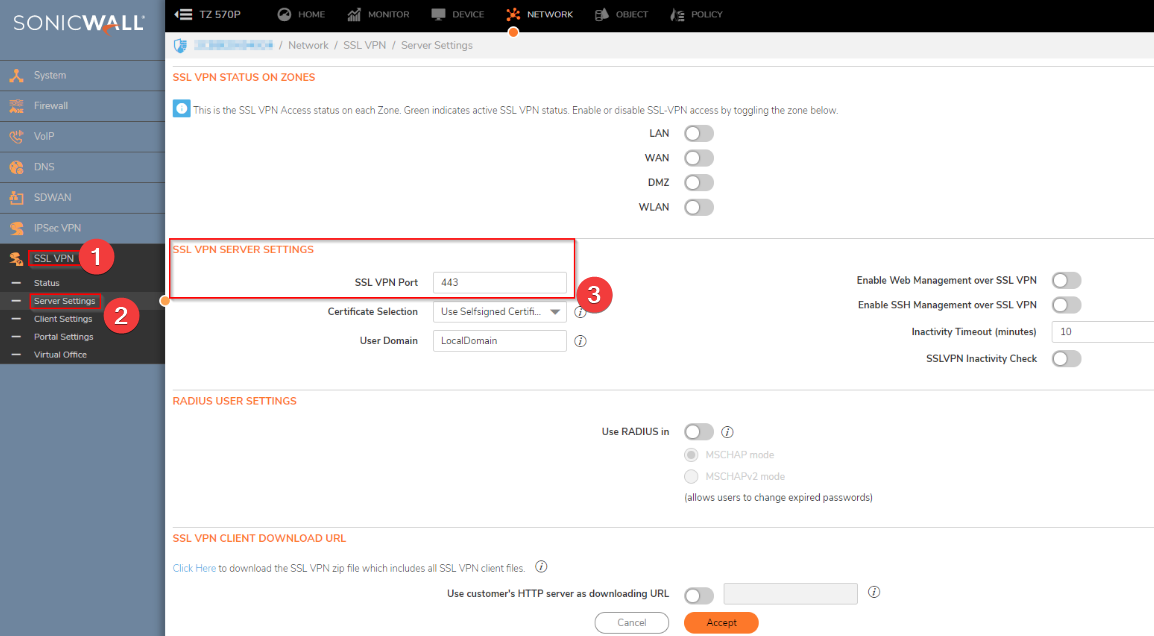
- Speichern Sie die geänderten Einstellungen, und der VPN-Client wird versuchen, die VPN-Verbindung über Port 443 herzustellen.
- Verbinden Sie sich mit dem VPN und prüfen Sie, ob Ihr Internetverkehr über das VPN läuft und ob Sie auf blockierte Inhalte oder Dienste zugreifen können. HINWEIS Nicht alle VPN-Anbieter erlauben es Ihnen, Ports zu wechseln oder spezifische Anweisungen zur Portauswahl zu geben. Auch können die Schritte je nach dem von Ihnen verwendeten VPN variieren. Überprüfen Sie die Dokumentation Ihres VPN-Anbieters oder wenden Sie sich an den Kundenservice, um zu bestätigen, ob Port 443 verfügbar und unterstützt wird. Lesen Sie mehr zu diesem Thema
- 10 Möglichkeiten, online während des Black Friday sicher zu bleiben [VPNs und mehr]
- 87% Rabatt auf Surfshark VPN: Black Friday 2025 Angebote
Warum blockiert mein ISP VPN?
- ISPs können VPNs blockieren, um potenzielle Sicherheitsrisiken zu mindern oder die Einhaltung von Richtlinien sicherzustellen.
- ISPs können VPN-Verkehr blockieren oder drosseln, um ihre Netzwerkressourcen zu verwalten.
- Manchmal halten sich ISPs an Geolokalisierungsverordnungen, indem sie VPN-Verbindungen blockieren.
- ISPs verwenden Netzwerkhardware oder -infrastruktur, die mit einigen VPN-Protokollen inkompatibel ist.
- Der ISP kann Firewalls verwenden, die aktiv VPN-Verkehr blockieren und damit vollständig verhindern.
Benutzer sollten beachten, dass diese Ursachen nicht allgemein sind und je nach den Umständen auf verschiedenen Computern variieren können. Dennoch führen wir Sie durch die detaillierten Schritte zur Aufhebung der Blockierung Ihres VPNs.
Zusammenfassend empfehlen wir Ihnen, unseren Artikel darüber zu lesen, wie Sie VPN-IP-Adressen in wenigen Schritten mit oder ohne VPN ändern können.
Ebenso können Sie unseren Leitfaden dazu überprüfen, was zu tun ist, wenn VPN auf Ihrem Gerät nicht mehr funktioniert. Was ist, wenn Sie nicht auf VPN-Webseiten zugreifen können? In diesem Fall kann Ihnen unser Leitfaden ebenfalls helfen.
Fühlen Sie sich frei, Ihre Vorschläge und Fragen im Kommentarfeld unten zu hinterlassen. Wir würden gerne von Ihnen hören.
Möglicherweise stoßen Sie auch auf Blockaden in bestimmten Netzwerken. Hier ist, was zu tun ist, wenn Ihr VPN in Schul-, Hochschul-, Hotel- oder Universitätsnetzwerken blockiert ist.
Vergessen Sie auch nicht zu überprüfen, ob Ihre Windows-Firewall das VPN blockiert, da dies eine häufige Ursache ist, die oft übersehen wird.













